Організація файлів — це заняття, яке мало хто вважає захопливим, але існують методи, що можуть зробити цей процес більш приємним і водночас ефективним. Одним із таких методів є використання тегів. Давайте розглянемо, як застосовувати теги на пристроях iPhone, iPad та Mac.
Якщо ви раніше не використовували теги, вам варто спробувати. Додавання кольорових міток до файлів полегшує їх візуальне розпізнавання, а також дозволяє сортувати та шукати їх за певними критеріями. Наприклад, ви можете переглянути всі файли з червоними тегами у межах певної папки проекту. Це аналогічно використанню тегів для керування фотографіями, завданнями або іншими об’єктами.
Як додати теги до файлів на iPad та iPhone
Для того щоб позначити файли на iPhone або iPad, вам знадобиться застосунок «Файли». Цей застосунок є аналогом Finder для Mac і слугує для управління файлами на iOS та iPadOS. Щоб розпочати, відкрийте програму «Файли».
Перед вами з’явиться перелік місць зберігання, включаючи ваш пристрій і хмарні сховища.
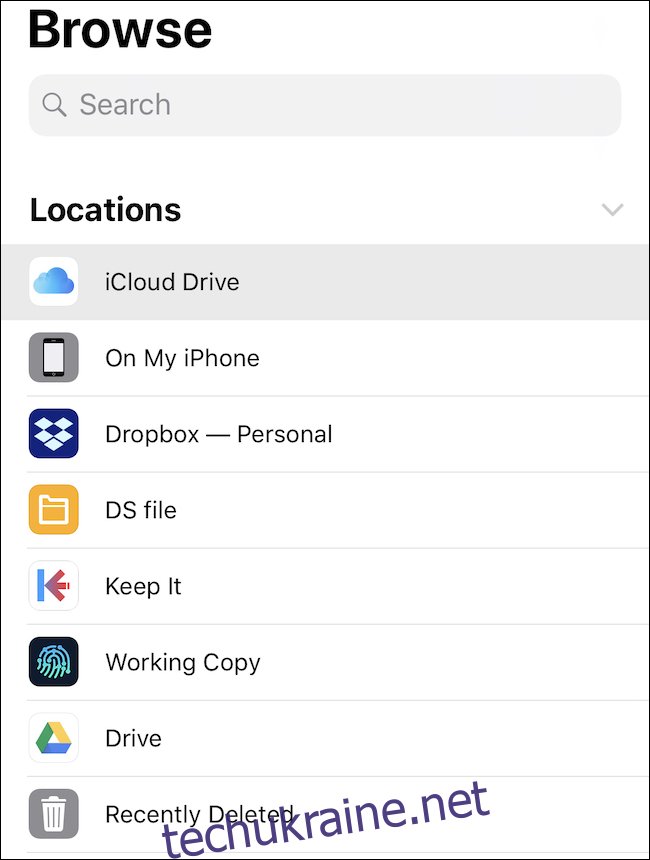
Далі, натисніть та утримуйте файл, який ви хочете позначити. З’явиться контекстне меню з додатковими параметрами. Натисніть на стрілку, що вказує праворуч, щоб розгорнути ці параметри.
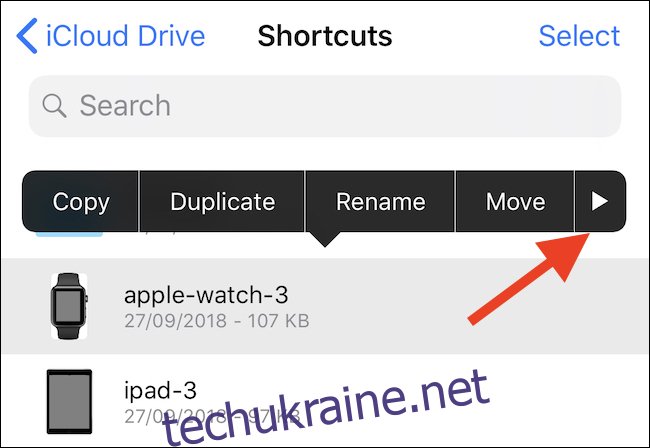
У розгорнутому меню виберіть опцію «Теги».
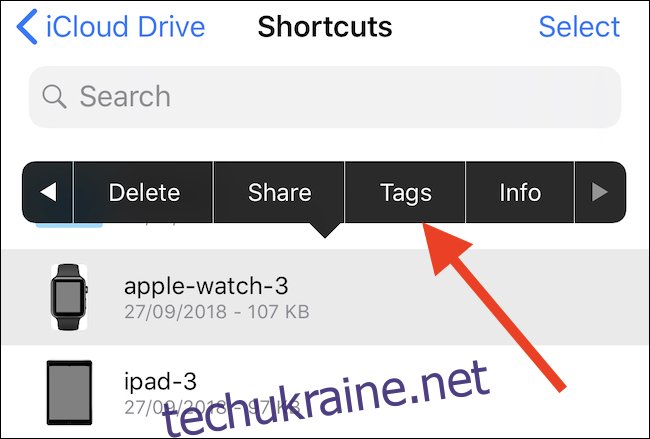
На екрані з’явиться список доступних тегів. Ви можете натиснути на наявний тег, щоб його призначити, або створити новий, натиснувши на опцію «Додати новий тег» у верхній частині списку.
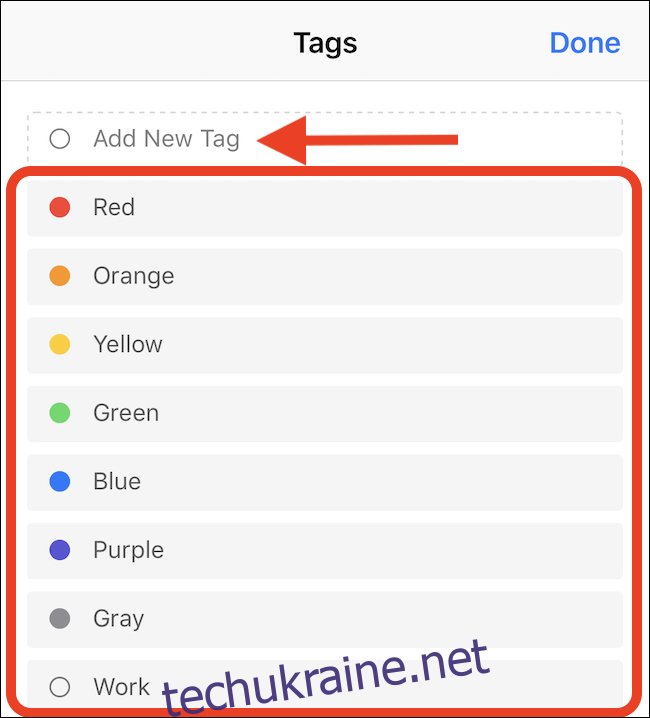
Як додати теги до файлів на Mac
На комп’ютерах Mac процес додавання тегів до файлів ще простіший, ніж на iPhone або iPad. Для початку відкрийте вікно Finder і знайдіть файл, який ви бажаєте позначити.
Потім клацніть правою кнопкою миші на файлі. У контекстному меню, що відкриється, знайдіть та виберіть тег, який ви хочете призначити. Якщо у вас є велика кількість тегів і потрібний тег не відображається в списку, натисніть кнопку «Теги» внизу меню. Відкриється нове вікно, де ви зможете скористатися рядком пошуку для знаходження потрібного тегу. Якщо необхідно, натисніть кнопку «Показати все», щоб переглянути всі доступні теги.
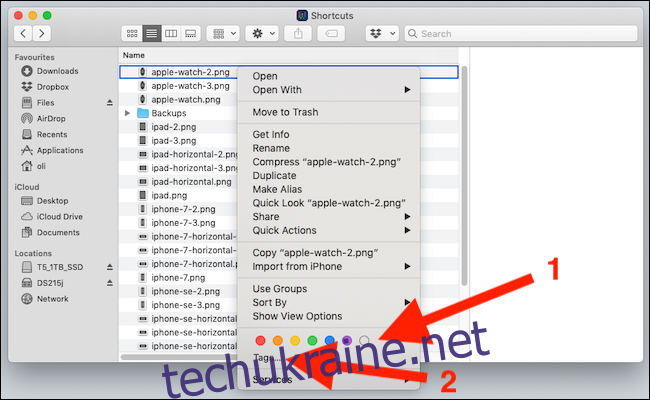
Якщо ви зберігаєте файли на iCloud Drive, їхні теги автоматично синхронізуються між вашими пристроями. Наприклад, якщо ви позначите файл у iCloud Drive на вашому iPhone, той самий тег відобразиться в iCloud Drive на вашому Mac і навпаки.